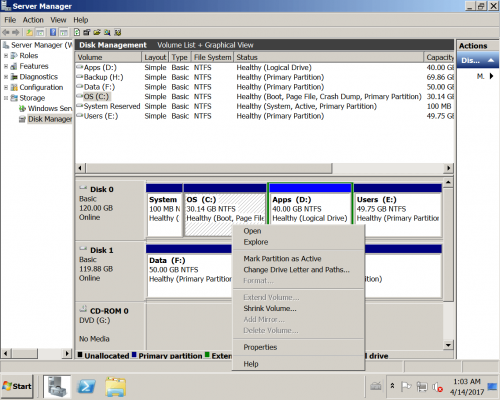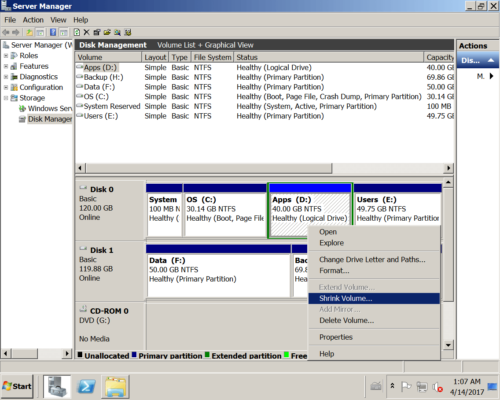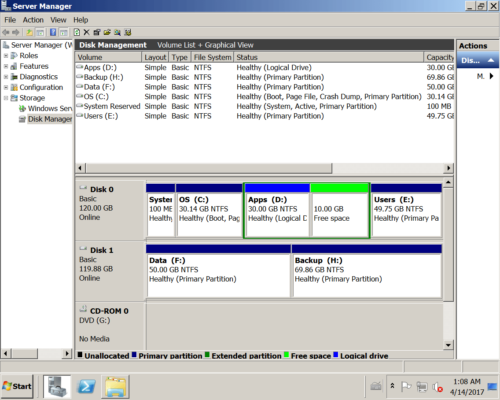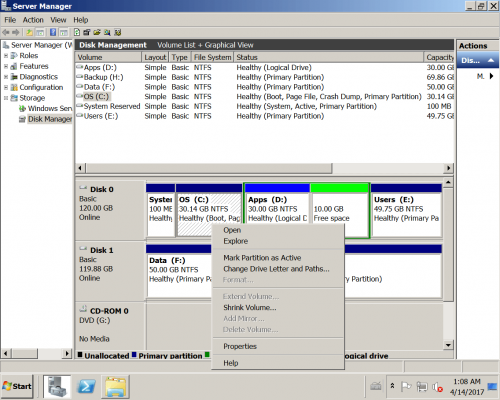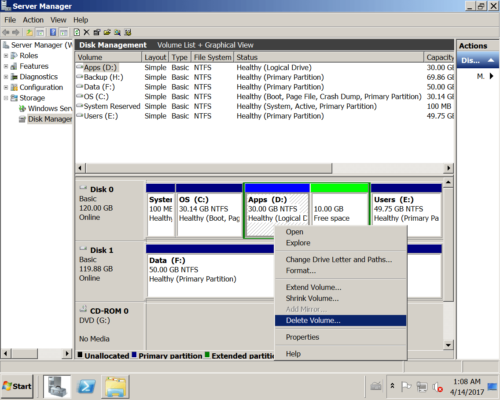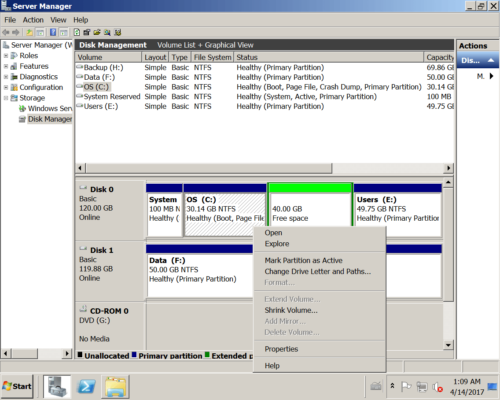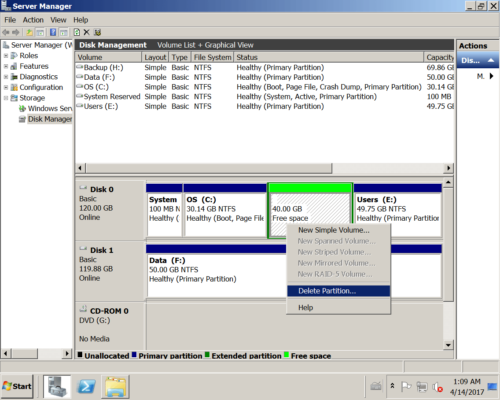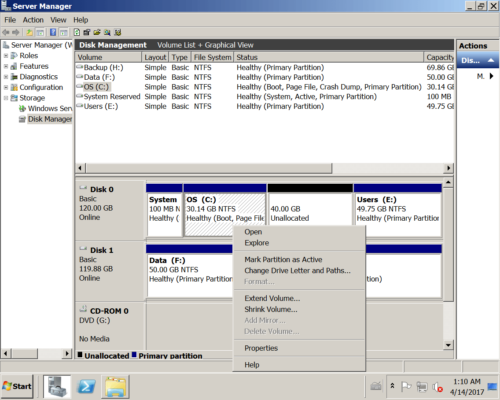Как добавить место на диск C в Windows Server 2008 R2
Обзор:
Сервер Windows 2008 работает уже долгое время и C: диск переполняется. Многие спрашивают, можно ли добавить больше места на диск C без потери данных. Да, никто не любит начинать с нуля или тратить много времени на воссоздание разделов и восстановление всего. Поиск в Google, и вы найдете много похожих проблем, таких как:
Сервер моей компании - Server 2008 R2. На диске C около 60 ГБ, но свободного места осталось всего 5 ГБ. У меня есть соседний диск D, на котором около 80 ГБ свободного места. Я попытался добавить свободное место на диск C, но опция «Расширить том» была недоступна, помогите мне расширить мой диск C.
Я хочу, чтобы увеличить мое место на диске C. У меня есть 70 ГБ свободного места на диске D, и я хочу добавить эту память на свой диск C. Может кто-нибудь помочь мне. Когда я щелкаю правой кнопкой мыши на диске C в управлении дисками «Расширенный том» отключен. Помогите мне, пожалуйста. Как я могу добавить это свободное место на диск C
У меня есть 100 ГБ свободного места рядом с диском C, но я не могу добавить свободное пространство на диск C, 100 ГБ свободного места получается удалением D и показывается как расширенный раздел в управлении дисками.
В этой статье я расскажу о нескольких способах увеличения места на диске C в Windows Server 2008 R2.
1. Добавьте место на диск C с помощью Server 2008 Disk Management.
Встроенное в Windows Server 2008 управление дисками имеет функции «Сжать том» и «Увеличить том», которые помогают изменить размер раздела. Но это не идеально, прежде чем расширять диск C, вы должны удалить смежный раздел. Кроме того, этот непрерывный раздел должен быть первичная. Если конфигурация вашего раздела соответствует требованиям, вы можете использовать Управление дисками. В противном случае запустите программное обеспечение для работы с разделами, чтобы настроить размер раздела, не удаляя его.
Нажмите Диспетчер серверов > Хранилище > Управление дисками открыть эту консоль.
С этой консоли на диске 4 есть 0 диска: система зарезервирована и диск C :, D: и E. Если вы щелкните правой кнопкой мыши диск C, Расширить объем серым цветом.
Попробуйте сжать D, чтобы получить немного свободного места.
10 ГБ свободного места сократилось с диска D:.
Если щелкнуть правой кнопкой мыши диск C, расширение тома по-прежнему отключено.
Хорошо, удалите диск D и повторите попытку.
Теперь есть 40 ГБ свободного места, но Расширение тома также недоступно.
Удалите расширенный раздел и повторите попытку:
«Расширить том» теперь становится доступным. Завершите мастер расширения тома, и вы сможете добавить 40 ГБ пространства на диск C.
Из объяснения Microsoft, в Windows Server 2008 Disk Management, для расширения тома, должно быть примыкающий Не распределен пространство, которое должно быть на правой стороне диска С. Таким образом, вы не можете увеличить дисковое пространство на диске C, сжав соседний диск D. Единственная доступная опция — удаление диска D, если D находится в расширенном разделе, вы должны удалить все логические диски в расширенном разделе. Очевидно, это плохая идея.
Добавить свободное место с программным обеспечением для раздела
Доступно NIUBI Partition Editor, вы можете сжать диск D: и сделать нераспределенное пространство слева, тогда диск C можно легко расширить. Таким образом, вы можете добавить больше места на диск C в Server 2008, не удаляя раздел. Операционная система, программы и связанные с ними настройки остались прежними. Чтобы выполнить эту задачу, вам просто нужно перетащить на карту диска.
Как добавить место на диск C в Windows Server 2008 R2 с помощью NIUBI:
Шаг 1: Скачать и установите этот инструмент, щелкните правой кнопкой мыши диск D: и нажмите «Resize/Move Volume».
Шаг 2: Во всплывающем окне перетащите оставил граница правота Нераспределенное место сделать слева.

Нажмите OK и обратно в главное окно, за диском C: создается нераспределенное пространство.
Шаг 3: Щелкните правой кнопкой мыши C привод и выберите «Resize/Move VolumeСнова во всплывающем окне перетащите правую граница правота объединить это нераспределенное пространство.

Нажмите OK и обратно в главное окно это нераспределенное пространство добавляется на диск C. Нажимать Применить вверху слева выполнить, готово!
Если в D недостаточно свободного места, просто освободите место на другом диске того же диска.
Лучше, чем другие инструменты, NIUBI Partition Editor имеет виртуальный режим, технологию Cancel-at-well и 1-Second Rollback для защиты системы и данных. Это от 30% до 300% быстрее при сжатии, перемещении и копировании раздела. Это очень полезно, когда в сжимаемом разделе находится большое количество файлов.
Видеогид, чтобы добавить место на диске C в Server 2008 (R2)
(Рекомендуйте полноэкранный режим, щелкнув квадрат в правом нижнем углу этого видео)
Помимо сокращения раздела и добавления места на диск C в Windows Server 2008/2012/2016/2019/2022, NIUBI Partition Editor поможет вам сделать много других операций управления разделами диска.